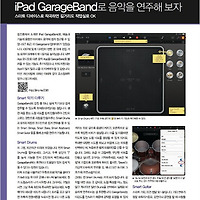오렌지노의 iPad GarageBand 작업실
스마트 디바이스로 작곡하면 길거리도 OK
'본 글은 월간 컴퓨터음악 2호(2013년 12월호)에 기고했던 글입니다.'
[iPhone/Garageband TIP] - 오렌지노 개러지밴드 강좌가 있는 월간 컴퓨터음악 아이폰 아이패드 앱북
창간호에서 소개한 iPad GarageBand 수업으로, 예술과 기술의 융합인 아이패드 음악에 쉽게 접근할 수 있었나요? 최근, 이 Garageband 업데이트가 있었습니다. iOS7에 맞게 디자인이 변한 것 외에 편집 가능 트랙이 8개에서 16~32개로 늘어났습니다. 내부 App 오디오로 다른 음악 App을 GarageBand로 불러올 수 있는 기능도 추가되었으나, 아직 지원되는 App이 많지 않으니 좀 더 지켜봐야 할 것 같습니다. 이번 개선사항에 대해선 아래와 같이 포스팅해두었으니 참고하세요. http://jino.me/2361
[Smart 악기 다루기]
GarageBand의 강점 중 하나, 실제 악기보다 쉽게 연주할 수 있도록 최적화되어있다는 점입니다. 바로 Smart 악기를 통해서 그럴싸한 연주를 구현할 수 있는데요, 생전 처음 듣는 드럼 비트를 쉽게 만들어주어 간단히 고르는 것만으로 리듬을 만들어주는 Smart Drums과 8개의 저장된 코드만으로 쉽게 연주를 할 수 있는 Smart Strings, Smart Bass, Smart Keyboard, Smart Guitar를 통해 손쉬운 연주가 가능합니다.
자 그럼, 차근차근 따라해보겠습니다. 먼저 Smart Drums을 열어보세요. 그리고, 우측 상단의 ‘?’를 눌러 기능을 먼저 간단하게 확인해보세요. GarageBand에는 화면마다 도움말이 있어 쉽게 익힐 수 있다는 장점이 있습니다.
이제 소리를 내볼까요? 우측의 드럼 악기를 끌어다가 8x8 모눈 위 아무 곳이나 하나씩 놓아보세요. 뭔가 드럼소리가 나기 시작합니다. 그마저도 귀찮으시면 그냥 좌측 하단의 주사위만 눌러보세요. 누를 때마다 새로운 비트가 나옵니다. 소리를 끄고 싶다면 좌측의 전원버튼을 누르시면 됩니다. 다른 드럼 소리도 듣고싶다면, 악기를 바꿔보세요. 좌측 상단의 Hip Hop Drum Machine으로 선택되어있는 곳을 눌러 바꿔주면 됩니다. 이정도면 맛보기는 끝.
격자는 위로 갈수록 음량이 커지고, 오른쪽으로 갈수록 복잡한 비트가 생성됩니다. 이를 잘 이용하면 의도에 맞는 드럼 비트를 생성할 수 있게 되지요. 최대한 다양한 시도를 해보고 마음에 드는 비트를 선택하신 뒤, 녹음을 하면 쉽게 드럼라인을 만들 수 있습니다. 그래도 조금 더 그럴싸한, 무난한 비트를 만들고 싶다면, 2가지는 기억해주세요. Kick은 ‘복합’에 가깝도록 오른쪽에 두어도 좋지만, ‘Snare’는 가급적 단순하게 연주할 것. 왜냐고요? 듣기에 그게 자연스럽거든요.
그래도 전 Smart Drums는 거의 쓰지 않습니다. 거의 강의할 때만 쓰는 것 같네요. 드럼 특성을 어느 정도 알고 계시다면 일반 Drums을 선택해서 실제와 비슷하게 연주하시는 걸 추천합니다. GarageBand는 타건강도를 인식하기 때문에 강약을 조절할 수 있지만, 평면 화면에서 이 걸 구현하기란 상당히 어렵습니다. 설정에서 타건 강도를 ‘끔’이나 ‘낮음’으로 설정하시는 것이 연주하기에 수월합니다.
[Smart Guitar]
스마트 기타, 이건 정말 요~~~물입니다. 기타 연주가 정말 쉬워지거든요. 강연이나 공연을 할 때 사람들이 가장 신기해하는 GarageBand 악기거든요. 새 악기를 마주할 땐 항상 도움말을 눌러 기능을 익히는 것을 생활화합니다. C major scale의 8개의 코드가 보입니다. 그 코드를 눌러주기만 해도 다운스트로크로 연주를 해주니 참 편하죠? 그래도 실제와 가까운 연주를 위해 6개의 현을 위아래로 쓸면서 Down-Up, Down-Up 해보세요. 신기하지 않나요? 현을 하나씩 눌러 아르페지오로 연주하는 것도 꽤나 그럴싸합니다. 왼쪽의 빈 줄은 누르면 현을 잡아 Mute가 되니 특히 일렉기타에서 유용하게 쓸 수 있지요. 이정도면 연주법은 다 알고 계신겁니다. iPad GarageBand 기타 연주 기량은 연습에 달려있는 것이 되지요.
그런데 불편한 것이 코드가 적다는 것일텐데요, 일단 8개 이상의 코드는 비슷한 코드로 대체하여 최대한 8개로 맞추어 연주하는 것이 필요합니다. 명곡들 중에서도 4개정도의 코드만 반복되는 곡도 많으니까요. 8개 안에서 편집은 얼마든 가능합니다. 먼저 연주하고자 스케일로 변경해야하는데요, 설정 > 키를 통해 스케일을 설정하면 그 키에 맞는 8개의 코드로 바뀝니다. 그 뒤 설정 > 화음편집을 누르면 코드를 하나씩 편집할 수 있습니다. 아쉽게도 현을 하나하나 설정할 수 없기에 GarageBand가 제시해 준 코드가 마음에 들지 않을 수도 있는데요, 어쩔 수 없습니다. 정말 원하는대로 연주하고 싶다면 Chored/Notes 버튼을 눌러 실제 기타처럼 연주할 수밖에 없겠지요. 물론 멜로디로만...
자, 이제 원하는 곡을 연주할 수 있겠지요? Smart bass도 마찬가지로 연주하게 됩니다. 아, 베이스는 코드를 잡고 스트로크로 연주하진 않기에 코드를 눌러도 소리는 나지 않고 현을 눌러야 소리가 나니 참고하세요. 그리고 베이스는 아이패드 외부스피커에선 소리가 잘 들리지 않으니 스피커나 이어폰을 연결하시는 걸 추천합니다.
Smart Strings, Smart Keyboard도 비슷하게 연주하게 됩니다. 아직 Brass가 없는데, 어서 GarageBand에 Smart Brass가 들어왔으면 좋겠네요.
다음 시간엔 본격적으로 Keyborad 연주를 해보도록 하겠습니다.
아이폰, 아이패드, 맥 개러지밴드(GarageBand) 가이드북
오렌지노의 영상편집을 위한 유튜브 배경음악
개러지밴드로 시작하는 나만의 배경음악, 테마송 만들기
리디북스(전자책), 인터파크도서, 반디앤루니스, 영풍문고, 알라딘, 도서11번가, 커넥츠북, 강컴닷컴 등
개러지밴드 10년차 뮤지션 오렌지노
오렌지노 음원 : 애플뮤직, 멜론, 네이버, 지니, 벅스
그 밖의 각종 방송 출연, 기사, 정기 기고, 공연, 강의, 강좌 활동 다수
저서
오렌지노의 영상 편집을 위한 유튜브 배경음악 - 개러지밴드로 시작하는 나만의 배경음악, 테마송 만들기 / 나는 아이폰 아이패드로 음악한다 / 나는 개러지밴드로 음악한다
강의 등 섭외 및 제휴 문의 ipad@kakao.com
'Apple_iPhone > Garageband TIP' 카테고리의 다른 글
| 아이패드 개러지밴드로 만든 곡 SNS등에 공유하는 법 (0) | 2015.03.29 |
|---|---|
| 오렌지노에게 배우는 아이폰/아이패드 개러지밴드 연주 - 위즈돔 강좌 (1) | 2015.01.27 |
| 아이폰 아이패드 개러지밴드로 크리스마스 캐롤 만들기 (3) | 2014.12.24 |
| 개러지밴드로 여행 가는 비행기 안에서 작곡하기 (2) | 2014.07.24 |
| 개러지밴드 강좌 - 스마트 키보드 활용 (작곡, 편곡) (0) | 2014.06.30 |
| 오렌지노 아이패드 개러지밴드 강좌 - 성남미디어센터 (5/22~6/26) (0) | 2014.04.25 |
| 오렌지노 개러지밴드 강좌가 있는 월간 컴퓨터음악 아이폰 아이패드 앱북 (0) | 2014.04.08 |
| 오렌지노의 iPad GarageBand 작업실에 들어가는 글 (0) | 2014.03.20 |
| 이미 구입한 GarageBand의 기존 악기들이 보이지 않는 경우 해결방법 (0) | 2013.12.02 |
| 무료화된 개러지밴드 GarageBand 달라진 점 (5) | 2013.10.29 |